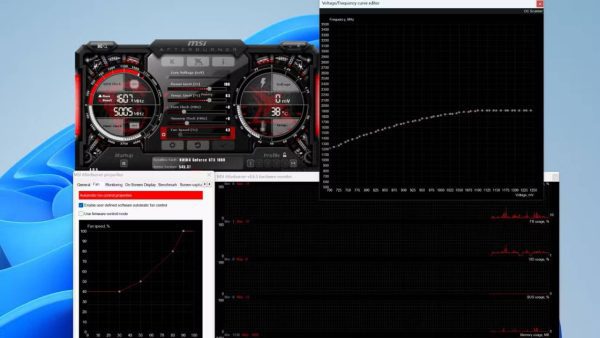گرمای بیش از حد در کامپیوتر شما میتواند مشکلات متعددی ایجاد کند. در طول زمان، این گرما ممکن است باعث آسیب فیزیکی به قطعات سخت افزاری شود و در کوتاه مدت نیز عملکرد کامپیوتر شما را کاهش داده یا آن را کند کند. دلایل زیادی میتواند باعث این مشکل شود، اما خوشبختانه، راهحلهای متعددی برای کاهش این مشکل وجود دارد.
خبر خوب این است که بیشتر راهحلهایی که در اینجا بیان میکنیم، برای همه قابل اجرا هستند و بسیاری از آنها کاملاً رایگان هستند! از تغییر تنظیمات سیستم گرفته تا تمیز کردن فیزیکی کامپیوتر، در ادامه با ما در دیجی رو همراه باشید تا به 10 روش مؤثر برای کاهش گرما در کامپیوتر نگاهی بیندازیم.
1- کاهش دمای محیط اتاق
کاهش دمای محیط اتاق میتواند تأثیر قابل توجهی در کاهش گرمای کلی کامپیوتر شما داشته باشد، هر چند که همیشه امکانپذیر نیست، اما اگر دمای اتاق شما حدود 80 درجه فارنهایت (27 درجه سانتیگراد) باشد، کامپیوترتان، به خصوص در شرایط کاری سنگین، گرمای بیشتری تولید خواهد کرد. هر چه کامپیوتر فعالیت بیشتری انجام دهد، دمای آن بالاتر میرود. بنابراین، کاهش دمای محیط میتواند نقطه شروع بهتری برای مدیریت دمای دستگاه باشد.
اگر امکان دارد، با تنظیم سیستم گرمایش و سرمایش، دمای اتاق را کاهش دهید. البته کامپیوتر مقداری گرما به محیط منتقل میکند که ممکن است دوباره دما را افزایش دهد. در صورت عدم دسترسی به سیستم یکپارچه گرمایش و سرمایش، میتوانید از یک فن برای به جریان انداختن هوا در اطراف کامپیوتر استفاده کنید. اگر در اتاقی با درها و پنجرههای بسته هستید، باز کردن در یا کمی باز گذاشتن پنجره میتواند به تهویه هوا کمک کند. شاید باور نکنید، اما این تغییر ساده میتواند بسیار مؤثر باشد.
2- اطمینان از قرارگیری کامپیوتر در مکانی با تهویه مناسب
مشابه نکته قبلی، کامپیوتر شما برای عملکرد بهتر نیاز به فضای کافی برای گردش هوا دارد. هر چه جریان هوا در اطراف کامپیوتر بیشتر باشد، دمای آن در اکثر موارد پایینتر میآید. حتی اگر کامپیوتر شما از سیستم خنک کننده مایع استفاده میکند، باز هم به جریان هوای مناسب نیاز دارد. بنابراین، از قرار دادن آن در محیطی با شلوغی زیاد خودداری کنید. در صورت امکان، کامپیوتر را روی میز و دور از دیوار یا هر مانع دیگری قرار دهید.
اگر مجبور هستید کامپیوتر را درون یک کابینت نگه دارید، هنگام استفاده از آن، درهای کابینت را باز بگذارید. همچنین میتوانید با ایجاد تهویه بیشتر در قسمت پشتی کابینت، جریان هوای آن را بهبود ببخشید. همانطور که ورود جریان هوا به اطراف کامپیوتر اهمیت دارد، ایجاد فضایی برای خروج هوای گرم تولید شده توسط کامپیوتر نیز به همان اندازه مهم است.
3- تمیز کردن کامپیوتر و فیلترهای گرد و غبار
بسیاری از کاربران تمیز کردن کامپیوتر خود را نادیده میگیرند، در حالی که مرتباً خانههای خود را نظافت میکنند. لازم نیست کامپیوتر خود را روزانه تمیز کنید، اما هر چند ماه یکبار زمان مناسبی برای این کار است. تمیز کردن کامپیوتر هر شش ماه یکبار میتواند ایدهآل باشد، به خصوص برای آمادهسازی آن برای فصل گرم تابستان. در فصلهای گرمتر، میزان گرد و غبار در محیط بیشتر است و کامپیوتر نیز بیشتر در معرض جمعآوری گرد و غبار قرار میگیرد. بنابراین، با سردتر شدن هوا، تمیز کردن مجدد کامپیوتر میتواند مفید باشد.
فیلترهای گرد و غبار کیس کامپیوتر را میتوانید شسته و تمیز کنید؛ فقط مطمئن شوید قبل از جاگذاری مجدد، کاملاً خشک شده باشند. همچنین، بهتر است کیس کامپیوتر را باز کرده و گرد و غبار جمع شده در داخل آن را پاک کنید. توصیه نمیشود که از جاروبرقی برای تمیز کردن مستقیم داخل کیس استفاده کنید. به جای این کار، ابزاری که بتواند هوا را به داخل کیس بدمد، مناسبتر است. در این حالت، میتوانید از جاروبرقی برای جمعآوری گرد و غباری که به بیرون پخش میشود، استفاده کنید.
گرد و غبار از جمله عواملی است که به مرور زمان تجمع پیدا میکند و میتواند باعث افزایش دمای کامپیوتر شما شود. نظافت منظم از این لحاظ بسیار مؤثر است و به عملکرد بهینه سیستم کمک میکند.
4- مرتب کردن کابلها برای بهبود گردش هوا
یکی از چالشهای اصلی هنگام ساختن یا ارتقای کامپیوتر، مدیریت کابلها است. بسیاری از افراد تصور میکنند که مرتبسازی کابلها تنها برای داشتن ظاهری زیباتر اهمیت دارد، اما این موضوع فراتر از زیبایی ظاهری است. مدیریت مناسب کابلها میتواند به کاهش دمای کلی کامپیوتر شما کمک کند و این امر به دلایل متعددی اهمیت دارد.
اولین دلیل این است که اگر کابلها در داخل کیس پراکنده باشند، ممکن است جریان هوای تولید شده توسط فنها را مسدود کنند. این موضوع باعث میشود که دمای قطعات کامپیوتر افزایش پیدا کند. دومین دلیل این است که کابلهای نامرتب مستعد جمعآوری گرد و غبار هستند و با افزایش گرد و غبار، دمای کامپیوتر نیز افزایش پیدا خواهد کرد، زیرا عملکرد سیستم خنک کننده تحت تأثیر قرار میگیرد.
مرتب کردن کابلها کار سختی نیست. در بیشتر موارد، میتوانید کیس کامپیوتر را باز کرده و با استفاده از بستهای زیپی کابلها را در جای مناسب جمعآوری کنید. کافی است این کار را با دقت و به شکلی منظم انجام دهید تا هم ظاهر داخلی کامپیوتر بهتر شود و هم جریان هوا به درستی در آن حرکت کند.
مدیریت کابلها نه تنها به بهبود دمای سیستم کمک میکند، بلکه نگهداری و تعمیرات آتی کامپیوتر را نیز آسانتر میسازد.
5- کاهش استفاده از CPU و GPU برای مدیریت دما
یکی از راههای مؤثر برای کاهش دمای کامپیوتر، کم کردن استفاده از CPU (پردازنده مرکزی) و GPU (پردازنده گرافیکی) است. این دو قطعه معمولاً بیشترین گرما را در داخل کامپیوتر تولید میکنند. هر چه میزان استفاده از CPU و GPU بیشتر باشد، گرمای بیشتری تولید میشود که در نهایت دمای کلی سیستم را بالا میبرد. برای کنترل این مسئله، میتوانید از نرمافزارهای رایگانی مانند HWMonitor استفاده کنید تا TDP (توان طراحی حرارتی) قطعات خود را اندازهگیری کنید.
روشهای کاهش استفاده از CPU
- کاهش تعداد برنامههای در حال اجرا:
ابتدا بررسی کنید چه تعداد برنامه همزمان باز هستند. آیا واقعاً به همه آنها نیاز دارید؟ تعداد پنجرههای باز را کاهش دهید، به خصوص اگر از چند مانیتور استفاده میکنید. برای مثال، اگر همزمان در حال تماشای فیلم، ویرایش ویدیو، و چت کردن در شبکههای اجتماعی هستید، سعی کنید یک یا دو فعالیت را متوقف کنید و ببینید آیا دما بهبود مییابد یا خیر. - مدیریت وظایف در حال اجرا:
به ابزار مدیریت وظایف (Task Manager) مراجعه کنید و ببینید کدام برنامهها از منابع CPU استفاده میکنند. اگر برنامههایی هستند که ضروری نیستند، آنها را ببندید.
روشهای کاهش استفاده از GPU
- کاهش تنظیمات گرافیکی در بازیها:
هنگام بازی کردن، تنظیمات گرافیکی را کاهش دهید. به ویژه تنظیمات مربوط به بافتها (Textures) که اغلب منابع GPU را به شدت درگیر میکنند. - کاهش رزولوشن ویدیوها:
اگر در هنگام کار کردن ویدیو تماشا میکنید، رزولوشن آن را کاهش دهید. تماشای ویدیوهای 4K، به خصوص در حالت تمام صفحه روی مانیتور دوم، میتواند فشار زیادی به GPU وارد کند. ویدیوهایی با رزولوشن پایینتر مانند 1080p یا حتی 720p میتوانند تجربه قابل قبولی ارائه دهند و در عین حال دمای سیستم را کاهش دهند.
به طور کلی، کاهش بار کاری روی CPU و GPU نه تنها به خنکتر شدن کامپیوتر کمک میکند، بلکه باعث بهبود طول عمر قطعات و کاهش احتمال بروز مشکلات مرتبط با گرما میشود. با کاهش چند فعالیت غیرضروری یا پایین آوردن تنظیمات، میتوانید عملکرد سیستم را در دمای مطلوبتری حفظ کنید.
6- کاهش ولتاژ CPU و GPU برای کاهش دما
کاهش ولتاژ (Undervolting) پردازنده مرکزی (CPU) و پردازنده گرافیکی (GPU) ممکن است در ابتدا کاری دشوار به نظر برسد، اما در واقع سادهتر از چیزی است که تصور میکنید. راهنماهای متعددی در اینترنت وجود دارند که میتوانند شما را در این فرآیند راهنمایی کنند. بسیاری از پردازندهها و کارتهای گرافیکی معمولاً از ولتاژ بیشتری نسبت به نیاز واقعی خود استفاده میکنند. این توان اضافی باعث تولید گرمای بیشتر میشود و میتواند عملکرد سیستم را کاهش دهد.
مزایای کاهش ولتاژ:
- کاهش تولید گرما: کاهش ولتاژ به کاهش دمای CPU و GPU کمک میکند، زیرا توان اضافی حذف میشود.
- افزایش بهرهوری انرژی: با کاهش ولتاژ، سیستم انرژی کمتری مصرف میکند که میتواند هزینه برق را کاهش دهد.
- افزایش طول عمر قطعات: دمای پایینتر باعث کاهش استهلاک قطعات میشود که به افزایش طول عمر آنها کمک میکند.
چگونه ولتاژ CPU را کاهش دهیم؟
برای کاهش ولتاژ CPU، باید وارد بایوس (BIOS) سیستم شوید. در تنظیمات بایوس، میتوانید ولتاژ CPU را به تدریج کاهش دهید. توصیه میشود این کار را به تدریج انجام دهید و پس از هر تغییر عملکرد سیستم را آزمایش کنید تا مطمئن شوید که پایدار است. تغییرات ناگهانی و بزرگ ممکن است به ناپایداری سیستم منجر شود.
چگونه ولتاژ GPU را کاهش دهیم؟
کاهش ولتاژ GPU حتی سادهتر از CPU است. با استفاده از نرمافزارهایی مانند MSI Afterburner میتوانید ولتاژ GPU را تنظیم کنید. این نرمافزار همچنین امکان نظارت بر عملکرد و حتی اورکلاک کردن GPU را فراهم میکند. در این فرآیند نیز توصیه میشود تغییرات کوچک و تدریجی اعمال شود تا سیستم پایدار بماند.
آیا همه باید کاهش ولتاژ را انجام دهند؟
این روزها، بیشتر کامپیوترها از قابلیت کاهش ولتاژ برخوردار هستند. انجام این کار نه تنها به کاهش دمای سیستم کمک میکند، بلکه میتواند تأثیر مثبتی بر عملکرد و بهرهوری دستگاه داشته باشد. به همین دلیل یادگیری این مهارت برای کاربران کامپیوتر، به ویژه آنهایی که از سیستمهای گیمینگ یا پردازش سنگین استفاده میکنند، بسیار مفید است.
کاهش ولتاژ یک روش ساده و مؤثر برای خنک نگه داشتن کامپیوتر است که میتواند مزایای زیادی در طولانی مدت به همراه داشته باشد.
بیشتر کیسهای کامپیوتر معمولاً با یک یا دو فن عرضه میشوند. معمولاً یک فن در قسمت پشت کیس برای خروج هوای گرم و یک فن در قسمت جلو برای ورود هوای سرد به داخل کیس قرار دارد. امروزه بسیاری از کیسها گزینههایی برای نصب فنهای بیشتر دارند که به شما این امکان را میدهند تا جریان هوای داخل کیس را بهینه کنید. حتی اگر قصد اضافه کردن فنهای بیشتر را ندارید، میتوانید با تغییر موقعیت فنهای فعلی خود آزمایش کنید و ببینید کدام تنظیمات بهتر به کاهش دمای کامپیوتر شما کمک میکند.
7- تنظیمات بهینه فنها
با توجه به سختافزار کامپیوتر شما و نوع خنک کننده CPU، ممکن است فنهای موجود در کیس در بهترین موقعیت خود نباشند. پس بهتر است آنها را بهینهسازی کنید. خوشبختانه، این کار بسیار ساده است و معمولاً فقط کافی است چهار پیچ را باز کنید و فن را به موقعیت جدید منتقل کنید تا ببینید آیا به کاهش دما کمک میکند یا خیر.
چند نکته مهم در تنظیمات فنها
- فن خروجی (Exhaust): گرما به سمت بالا حرکت میکند، بنابراین توصیه میشود که فن خروجی را در بالاترین نقطه کیس قرار دهید تا گرمای تولید شده به راحتی از کیس خارج شود.
- فن ورودی (Intake): موقعیت فن ورودی ممکن است به نوع سختافزار شما بستگی داشته باشد. اگر در تنظیمات اولیه، فنهای ورودی در بهترین موقعیت نباشند، میتوانید آنها را جابجا کنید و با آزمایش بهینهترین مکان را پیدا کنید.
آزمایش و ارزیابی دما
در حین انجام تغییرات، دما را به طور مرتب کنترل کنید تا مطمئن شوید که تنظیمات جدید به کاهش دما کمک میکنند. این آزمایشها میتواند شامل تغییر جهت یا موقعیت فنها باشد تا به بهترین عملکرد در جریان هوای داخل کیس برسید.
با آزمون و خطا و تغییر موقعیت فنها، شما میتوانید جریان هوای داخل کیس خود را بهینهسازی کرده و دمای سیستم را کاهش دهید. حتی کوچکترین تغییرات در موقعیت فنها میتواند تأثیر زیادی در عملکرد خنک کننده داشته باشد و کمک کند که کامپیوتر شما در دماهای مناسبتری کار کند.
8- تنظیم منحنیهای سفارشی فنها برای کنترل دما
اگر جابجایی فنها به کاهش دما کمک نکرد، گزینه بعدی تنظیم منحنیهای سفارشی فنها است. این روش به شما امکان میدهد تا رفتار فنها را به طور خودکار تنظیم کنید. به این ترتیب، زمانی که دمای CPU یا GPU به یک حد خاص رسید، فنهای شما میتوانند به سرعت فعال شوند تا به خنک کردن سیستم کمک کنند. این رویکرد میتواند از افزایش دما و همچنین سر و صدای فنها جلوگیری کند.
برای مثال، اگر فنها طوری تنظیم شده باشند که در دمای 60 درجه سانتیگراد فعال شوند و به 50 درصد سرعت برسند، زمانی که دما زیر 60 درجه سانتیگراد برود، فنها خاموش خواهند شد. اما شما میتوانید این تنظیمات را به نحوی تغییر دهید که فنها در دمای 40 درجه سانتیگراد شروع به کار کنند و با سرعت پایینتر (مثلاً 25 درصد) فعالیت خود را آغاز کنند. این تغییر باعث میشود که نیاز به سرعت بالا در زمانهای بالاتر دما به تأخیر بیفتد و در نتیجه فشار کمتری به فنها وارد شود.
این روش نیازمند آزمایش و تنظیمات دقیق است تا بتوانید بهترین منحنی عملکرد فن را پیدا کنید که مناسب نیازهای سیستم شما باشد. با این تنظیمات، میتوانید دمای سیستم را به خوبی کنترل کرده و عمر مفید قطعات را افزایش دهید.
9- تعویض خمیر حرارتی (خمیر سیلیکون) برای بهبود انتقال گرما
با گذشت زمان، خمیر حرارتی ممکن است خشک شده و کارایی خود را از دست بدهد. این مسئله معمولاً نادیده گرفته میشود، اما در واقع میتواند تأثیر زیادی در کاهش دما داشته باشد. شما میتوانید خمیر حرارتی را روی CPU یا حتی GPU خود تعویض کنید، که این کار میتواند دمای سیستم را تا 5 الی 10 درجه سانتیگراد یا بیشتر کاهش دهد!
چرا تعویض خمیر حرارتی مهم است؟
خمیر حرارتی وظیفه دارد که گرما را از پردازندهها (CPU یا GPU) به خنک کننده (هیت سینک یا فن) منتقل کند. اگر خمیر حرارتی خشک شود یا کارایی خود را از دست بدهد، این انتقال گرما به درستی انجام نمیشود و در نتیجه دما بالا میرود. تعویض این خمیر میتواند به کاهش دما و بهبود عملکرد سیستم کمک زیادی کند.
چگونه خمیر حرارتی را تعویض کنیم؟
تعویض خمیر حرارتی کار سختی نیست و میتوان آن را در کمتر از یک ساعت انجام داد، حتی اگر تجربه قبلی نداشته باشید. مراحل کار به شرح زیر است:
- برداشتن سیستم خنک کننده: ابتدا باید خنک کننده را از روی CPU یا GPU جدا کنید.
- تمیز کردن خمیر قدیمی: خمیر قدیمی را با استفاده از دستمال یا پد مخصوص تمیز کنید.
- اعمال خمیر جدید: مقدار کمی از خمیر حرارتی جدید را روی سطح پردازنده بزنید. دقت کنید که مقدار خمیر مناسب باشد تا به خوبی گرما را منتقل کند. خمیر نه باید کم باشد و نه آنقدر زیاد که از محل مربوطه سرریز شود.
- نصب مجدد خنک کننده: پس از اعمال خمیر جدید، خنک کننده را دوباره نصب کنید.
تعویض خمیر حرارتی یک مرحله پیشگیرانه ساده است که میتواند تأثیر زیادی در کاهش دمای سیستم شما داشته باشد. این کار نه تنها به بهبود عملکرد سیستم کمک میکند، بلکه عمر مفید قطعات را نیز افزایش میدهد. بنابراین، همه کاربران کامپیوتر باید این مهارت را یاد بگیرند و به صورت دورهای این کار را انجام دهند.
10- تغییرات در کیس یا باز کردن پنلهای جانبی برای بهبود جریان هوا
اگر هیچکدام از روشهای قبلی نتیجه نداد، یکی دیگر از گزینهها تغییر خود کیس کامپیوتر است. شما میتوانید برشهایی برای نصب فنهای سفارشی یا ورودیهای هوا ایجاد کنید تا جریان هوا در داخل کیس بهبود یابد. همچنین، اگر تمایلی به این تغییرات نداشته باشید، میتوانید به سادگی پنل جانبی کیس را بردارید تا جریان هوای بهتری داخل کیس برقرار شود و این کار به کاهش دما کمک خواهد کرد.
آیا برداشتن پنل جانبی گزینه مناسبی است؟
ممکن است برداشتن پنل جانبی کیس در ابتدا یک کار افراطی به نظر برسد و ظاهر زیبای کیس شما را تحت تأثیر قرار دهد. اما این یک روش بسیار ساده است و میتواند در کاهش دما تأثیر زیادی داشته باشد. برای این کار، تنها کافی است که دو پیچ انگشتی را باز کنید و پنل جانبی کیس را بردارید. این کار در عرض چند ثانیه انجام میشود و نیازی به مهارت خاصی ندارد.
مزایای برداشتن پنل جانبی
- افزایش جریان هوا: برداشتن پنل جانبی به افزایش جریان هوا در داخل کیس کمک میکند و هوای سرد به راحتی به اجزای داخلی کیس میرسد.
- کاهش دما: با فراهم کردن فضای بیشتر برای عبور هوا، دما کاهش مییابد، به ویژه در زمانهای پیک مصرف پردازندهها و کارتهای گرافیکی.
- روش سریع و آسان: این روش بسیار سریع و کم هزینه است و میتواند یک راه حل فوری برای مشکل دمای زیاد سیستم باشد.
اگر چه این روش میتواند به کاهش دما کمک کند، اما ممکن است باعث شود کیس شما از نظر ظاهری به زیبایی اولیه نباشد. همچنین، با برداشتن پنل جانبی ممکن است گرد و غبار بیشتری وارد سیستم شود، بنابراین پیشنهاد میشود که در صورت امکان از فیلترهای گرد و غبار برای ورودیها استفاده کنید تا سیستم شما تمیز بماند.
چرا کاهش دما در کامپیوتر اهمیت دارد؟
همانطور که گفته شد، اگر دمای قطعات کامپیوتر شما بیش از حد بالا برود، این امر میتواند موجب پدیدهای به نام Thermal Throttling (کاهش سرعت به دلیل افزایش دما) شود که در نتیجه، عملکرد سیستم شما تحت تأثیر قرار میگیرد. علاوه بر این، دمای بالا میتواند به قطعات فیزیکی آسیب بزند و عمر مفید آنها را کاهش دهد، که هیچکس نمیخواهد چنین اتفاقی بیفتد. اگر چه ممکن است در ابتدا این فرآیند کمی پیچیده به نظر برسد، اما در واقع ارزش آن را دارد که به این مسئله توجه کنید.
نیازی نیست که تمام پیشنهادات مطرح شده در این مقاله را امتحان کنید، شاید فقط چند مورد از آنها کافی باشد و اگر دمای کامپیوتر شما مناسب است، پس مشکلی وجود ندارد. البته، اقدامات پیشگیرانه مانند تمیز کردن کامپیوتر و تعویض خمیر حرارتی باید به طور منظم انجام شود و بعد از اولین بار، انجام آن بسیار راحتتر خواهد بود. هر چه بیشتر به کامپیوتر خود رسیدگی کنید، طول عمر آن بیشتر شده و عملکرد بهتری خواهد داشت.